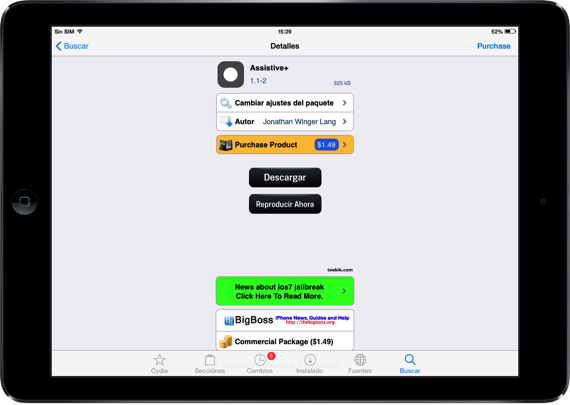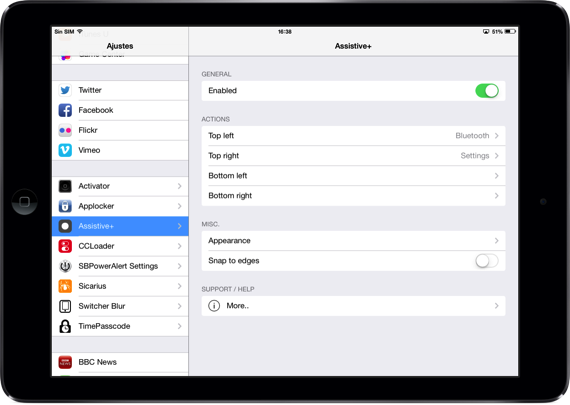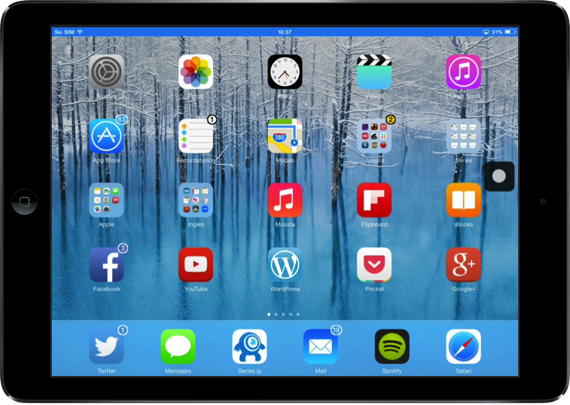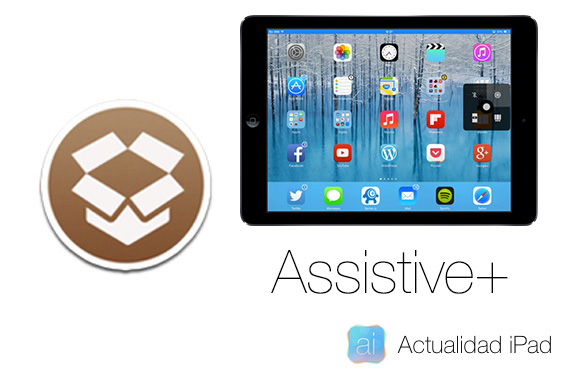
Forleden fortalte vi dig, hvordan du kan tage skærmbilleder med din iPad ved hjælp af tilgængelighedsværktøjet til iOS 7: Assistive Touch, i stedet for at bruge knapperne Hjem og Tænd / sluk. Assistive Touch er et tilgængelighedsværktøj, der findes i iOS, som giver os mulighed for at udføre bestemte opgaver fra en enkelt knap, som vi kan flytte rundt på skærmen. I dag skal vi analysere en ny tweak, Hjælp +, som jeg har opdaget i Cydia, der giver os mulighed for at udføre flere opgaver end "Assistive Touch Original". Uden yderligere ado, lad os se egenskaberne ved Hjælp +.
Mange flere funktioner til Assistive Touch med Assistive + tweak
Assistive + er en tweak, som, som jeg har sagt, giver os mulighed for at etablere en ny knap svarende til Apples tilgængelighedsværktøj (som vi talte om før) med mange flere funktioner. Den er tilgængelig på den officielle BigBoss repo til en pris på 1.49 dollars. Hvis du vil teste driften af denne tweak, Du kan downloade en gratis version i samme repo kaldet: Assistive.
Når Assistive + er downloadet, vises et ikon med en hvid kugle i højre side af skærmen. Den første ting, vi skal gøre, er at konfigurere knappen fra indstillingerne på vores enhed:
- Øverst til venstre / Øverst til højre / Nederst til venstre / Nederst til højre: Når vi trykker et stykke tid på den hvide kugle, som Assistive + har installeret, får vi adgang til fire paneler, der udfører forskellige funktioner. Inden for værktøjet "Øverst til venstre", "Øverst til højre", "Nederst til venstre" og "Nederst til højre" har vi alle de funktioner, som de fire paneler kan udføre: respring, bluetooth, Wi-Fi, lås, skærmbillede ...
- Udseende: Vi går ind i dette afsnit for at ændre knappen Assistive +. Inden for dette værktøj har vi størrelsen på knappen, radius, gennemsigtighed og også farven.
- Snap til kanter: Vi kan også flytte knappen hen over skærmen ved at trække ikonet og placere det hvor som helst på skærmen. Hvis vi markerer denne mulighed, kan knappen kun placeres på siderne og hjørnerne.
Assistive + har to hovedanvendelser:
- Hvis vi trykker på knappen en gang, får vi adgang til springbrættet, hvis vi trykker på to, multitasking, og hvis vi trykker tre gange i træk, blokerer vi terminalen.
- De vigtigste funktioner: Hvis vi i stedet trykker et stykke tid, vises der 4 handlinger, når vi bevæger fingeren gennem dem (uden at frigive), vil de udføre den handling, som vi har sagt at gøre Assistive + i Indstillingerne.
Mere information - Sådan tager du skærmbilleder uden knapperne Hjem og Strøm